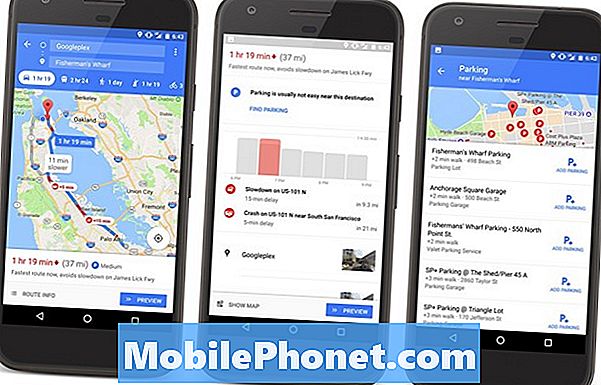ה- LG G7 ThinQ הוא טלפון חכם אנדרואיד יוקרתי שיצא בשנה שעברה ויש לו כמה תכונות יוצאות מן הכלל. לטלפון זה מסגרת אלומיניום עם זכוכית קורנינג גורילה בחלק הקדמי והאחורי והיא מדורגת IP68. הוא משתמש בתצוגת QHD + FullVision MLCD + RGBW בגודל 6.1 while ואילו מתחת למכסה המנוע נמצא מעבד לוע הארי 845 בשילוב 6 ג'יגה בייט. למרות שמדובר במכשיר בעל ביצועים מוצקים, ישנם מקרים בהם עלולות להתרחש בעיות מסוימות בהן אנו נעסוק היום. בחלק האחרון של סדרת פתרון הבעיות שלנו אנו נתמודד עם מסך ה- LG G7 ThinQ אינו מגיב לבעיה.
אם אתה הבעלים של מכשיר LG G7 ThinQ או כל מכשיר אנדרואיד אחר לצורך העניין, אל תהסס לפנות אלינו באמצעות טופס זה. נשמח לסייע לך בכל דאגה שיש לך במכשיר שלך. זהו שירות חינם שאנו מציעים ללא קשר למיתרים. אנו מבקשים שכאשר תיצור איתנו קשר נסה להיות מפורט ככל האפשר, כך שניתן יהיה לבצע הערכה מדויקת ולתת את הפתרון הנכון.
כיצד לתקן את מסך ה- LG G7 ThinQ אינו מגיב
בְּעָיָה: היי אז יש לי LG G7 ThinQ, צפיתי בכדורגל באפליקציית DAZN. המסך קפא והכל לא הגיב. ניסיתי לגעת במסך בכל מקום, להחזיק את לחצני ההפעלה והנפח למטה אבל שום דבר עד שהמסך השחור כאילו הוא נכבה. עכשיו שום דבר לא צץ. אם אני מחבר אותו למטען כלשהו, לחץ והחזק את לחצני ההפעלה והעוצמה, עדיין כלום. בלי רעידות, בלי צלילים, רק מסך מת. יש רעיונות כיצד לתקן או שאני צריך פשוט להשיג טלפון חדש?
פִּתָרוֹן: הדבר הראשון שתרצה לעשות במקרה זה הוא לוודא שלסוללת הטלפון יש מספיק טעינה מכיוון שהיא פשוט מתרוקנת ולכן הטלפון לא מגיב. בצע את השלבים המפורטים להלן כדי לטעון את המכשיר.
- נקה את יציאת הטעינה של הטלפון באמצעות פחית אוויר דחוס. הקפד להסיר לכלוך או פסולת שעלולים להיתקע בנמל זה.
- טען את הטלפון במלואו באמצעות מטען הקיר שלו. כאשר נורת ה- LED הופכת לירוקה איתנה, המשמעות היא שהסוללה טעונה במלואה.
- במקרה שהטלפון לא נטען, נסה להשתמש בכבל טעינה ובמטען קיר אחר. עליך לבדוק אם הטלפון יכול להיטען מיציאת USB למחשב או באמצעות מטען אלחוטי.
ברגע שהסוללה טעונה מספיק הגיע הזמן להפעיל את הטלפון על ידי ביצוע השלבים המפורטים להלן.
בצע איפוס רך
שלב זה מבוצע בדרך כלל כאשר הטלפון אינו מגיב. לשם כך פשוט לחץ לחיצה ארוכה על לחצן ההפעלה והורדת עוצמת הקול עד שהמכשיר יכבה, בערך 8 שניות ואז שחרר.
בדוק אם הבעיה מתרחשת במצב בטוח
כאשר הטלפון מופעל במצב בטוח, רק האפליקציות המותקנות מראש מורשות לפעול. זה מקל על הבדיקה אם אפליקציה שהורדה גורמת לבעיה.
- וודא שהטלפון כבוי.
- לחץ והחזק את לחצן הפחתת עוצמת הקול ואת לחצן ההפעלה עד שמוצג מסך שחזור המערכת ואז שחרר את שני הכפתורים.
- בחר במצב בטוח. השתמש בלחצני עוצמת הקול כדי להדגיש את האפשרות ולחצן ההפעלה לבחירה.
- המכשיר מתחיל עם 'מצב בטוח' המוצג בפינה השמאלית התחתונה.
אם הבעיה לא מתרחשת במצב זה, היא עלולה להיגרם על ידי אפליקציה שהורדת. גלה באיזו אפליקציה מדובר והסר אותה.
איפוס להגדרות היצרן באמצעות מקשי החומרה
שלב אחרון לפתרון בעיות שיש לקחת בחשבון הוא איפוס למפעל. פעולה זו תחזיר את הטלפון למצב היצרן המקורי שלו. שים לב שנתוני הטלפון שלך יימחקו תוך כדי.
- כבה את המכשיר.
- לחץ והחזק את לחצני ההפעלה וההפעלה של עוצמת הקול.
- כאשר הלוגו של LG מופיע, שחרר במהירות ואז החזק את לחצן ההפעלה מחדש תוך המשך לחיצה על לחצן הפחתת עוצמת הקול.
- כאשר מופיעה ההודעה 'מחק את כל נתוני המשתמשים (כולל אפליקציות LG ו- carrier) ואיפוס כל ההגדרות', השתמש בלחצן הפחתת עוצמת הקול כדי להדגיש כן.
- לחץ על לחצן ההפעלה כדי לאפס את המכשיר.
במקרה שהשלבים שלעיל לא מצליחים לפתור את הבעיה, זה כבר עלול להיגרם על ידי רכיב חומרה פגום. אני ממליץ לך להביא את זה למרכז שירות ולבדוק אותו.
אל תהסס לשלוח אלינו את השאלות, ההצעות והבעיות שנתקלת בהם בזמן השימוש בטלפון Android שלך. אנו תומכים בכל מכשיר אנדרואיד הקיים בשוק כיום. ואל תדאגי, לא נגבה ממך אגורה אחת בשאלותיך. צרו איתנו קשר באמצעות טופס זה. אנו קוראים כל הודעה שאנו מקבלים אך איננו יכולים להבטיח תגובה מהירה. אם היינו יכולים לעזור לך, אנא עזור לנו להפיץ את הבשורה על ידי שיתוף הפוסטים שלנו עם חבריך.